小米11怎么连接电脑传文件?一步步教你连接小米11与电脑传输文件
更新时间:2023-09-12 11:52:47作者:jiang
小米11怎么连接电脑传文件,随着科技的不断发展,手机已经成为我们生活中不可或缺的一部分,当我们需要将手机中的文件传输到电脑上时,连接手机和电脑成为了必要的一步。而对于小米11手机用户来说,连接电脑传文件也变得更加简便。小米11提供了多种连接方式,无论是通过USB线连接还是通过无线传输,都能轻松实现手机和电脑之间的文件传输。接下来我们将介绍一些小米11连接电脑传文件的方法,帮助大家更好地利用手机和电脑进行数据传输。
具体步骤:
1.首先打开小米手机里面的设置。
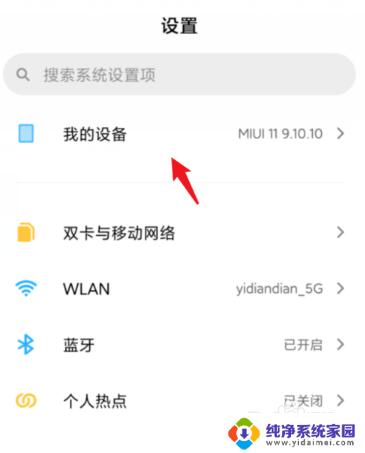
2.点击全部参数
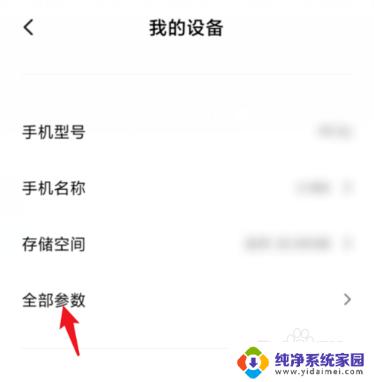
3.进入该选项后,连续点击MIUI版本。点击大概5次左右会开启开发者模式。
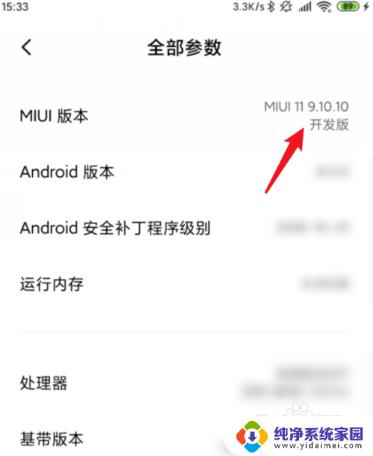
4.打开后,将手机与电脑进行连接,点击上方弹出的USB选项。
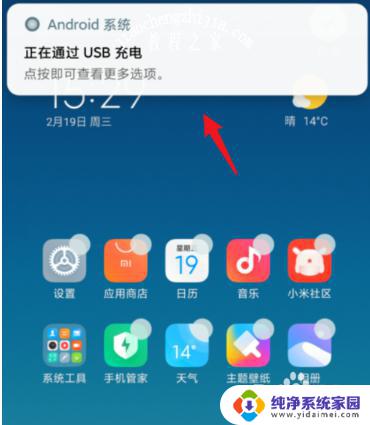
5.将USB用途选择为传输文件。
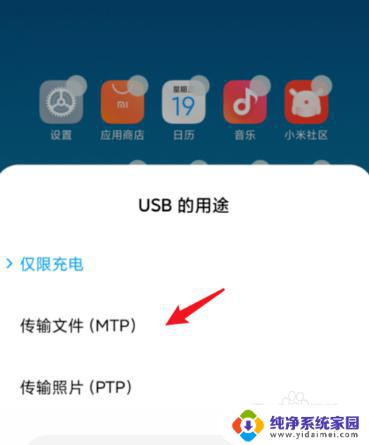
6.上方会提示正在通过USB传输文件。
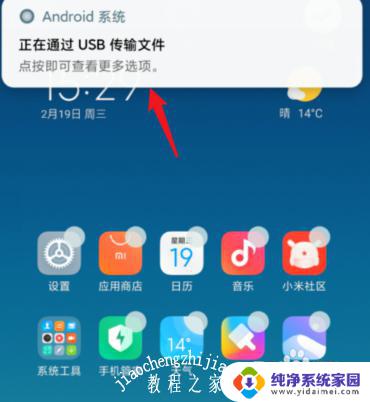
7.打开我的电脑,选择小米手机设备,即可进入内部存储查看相关文件。
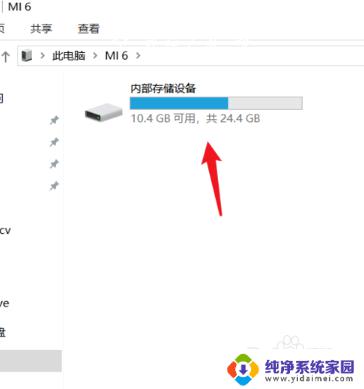
以上是小米11连接电脑传输文件的全部内容,如果你遇到了同样的问题,请参考小编的方法,希望这对大家有所帮助。
小米11怎么连接电脑传文件?一步步教你连接小米11与电脑传输文件相关教程
- 红米手机和电脑怎么连接 小米手机如何与电脑进行数据传输和同步
- 两个小米手机互传文件 小米手机如何使用局域网互传文件
- iphone13如何连接电脑传输文件 iPhone13连接电脑的具体步骤
- 小米米家喷墨打印一体机怎么连接电脑 小米打印机连接电脑步骤
- 电脑连接小米路由器 小米路由器如何与电脑连接
- 电脑手机传输文件 USB连接手机和电脑后如何传送文件
- 电脑和手机连接后怎么传输文件 如何通过USB连接手机和电脑传输文件
- 小米手机怎么连接到电脑 小米手机连接电脑后无法识别
- 苹果手机如何传文件到电脑 苹果手机连接电脑传输文档
- 小米sound音响怎么连接电脑 小米音响怎么连接电脑
- 笔记本开机按f1才能开机 电脑每次启动都要按F1怎么解决
- 电脑打印机怎么设置默认打印机 怎么在电脑上设置默认打印机
- windows取消pin登录 如何关闭Windows 10开机PIN码
- 刚刚删除的应用怎么恢复 安卓手机卸载应用后怎么恢复
- word用户名怎么改 Word用户名怎么改
- 电脑宽带错误651是怎么回事 宽带连接出现651错误怎么办